puis rédigez votre avis
ReiBoot pour Android - Réparation de système Android
Corriger 50+ problèmes Android, mode récupération gratuit.
Outil réparation Android
Corriger 50 + problèmes Android sans perte
Éprouver la frustration de voir s'afficher sur votre téléphone Android "wifi connecté mais pas d'accès internet Android" est un problème courant pour de nombreuses personnes. Vous vous trouvez dans une situation où votre téléphone prétend être connecté au réseau WiFi, pourtant, de manière déconcertante, vous ne pouvez pas accéder à Internet.
Ce problème peut survenir sur n'importe quel appareil, d'un téléphone Android à un téléphone à boutons. Pourquoi cela se produit-il? Pourquoi votre téléphone indique-t-il l'absence de connexion Internet alors que vous êtes connecté au WiFi?
La bonne nouvelle est qu'il existe plusieurs méthodes efficaces pour résoudre ce dilemme et rétablir votre connexion Internet. Que ce soit un cas de "wifi connecté mais pas d'internet Android", ou que votre téléphone soit connecté au wifi mais sans internet Android, ce guide vous fournira des solutions pratiques.
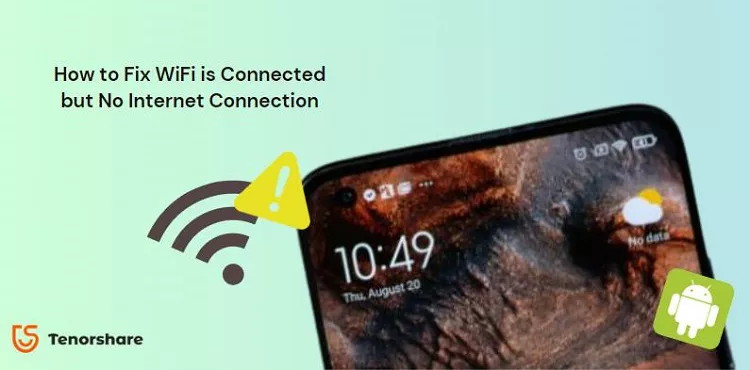
Avez-vous déjà été perplexe devant l'affichage sur votre appareil Android "wifi connecté mais pas d'internet" malgré une connexion apparemment établie à un réseau wifi ? Vous pourriez vous demander, "pourquoi mon téléphone indique-t-il aucune connexion Internet alors que j'ai le wifi ?" ou "pourquoi mon wifi est-il connecté mais pas d'accès à Internet sur mon téléphone Android ?"
Si votre téléphone Android est connecté au WiFi mais n'a pas accès à Internet, cela peut être dû à des problèmes courants. Voici une explication concise :
En comprenant ces causes courantes, vous pouvez résoudre efficacement le problème lorsque votre téléphone est connecté au wifi mais n'a pas Internet sur Android, et rétablir votre accès au monde en ligne.
Vivre l'expérience de 'wifi connecté mais pas d'internet' sur votre téléphone Android peut être vraiment agaçant. Cela vous laisse vous demander, "pourquoi mon téléphone indique-t-il aucune connexion Internet alors que j'ai le wifi ?" ou "pourquoi suis-je confronté à wifi connecté mais pas d'internet sur mon téléphone Android ?"
Heureusement, il existe plusieurs méthodes efficaces pour résoudre ce problème. Explorons les 8 meilleures méthodes pour regagner l'accès à Internet lorsque votre téléphone est connecté au wifi mais n'a pas d'internet sur Android.
Redémarrer votre appareil Android peut résoudre les petits dysfonctionnements affectant la connexion réseau.
Appuyez longuement sur le bouton d'alimentation de votre appareil.

Cette méthode réinitialise tous les paramètres réseau, y compris le WiFi, les données mobiles et le Bluetooth.
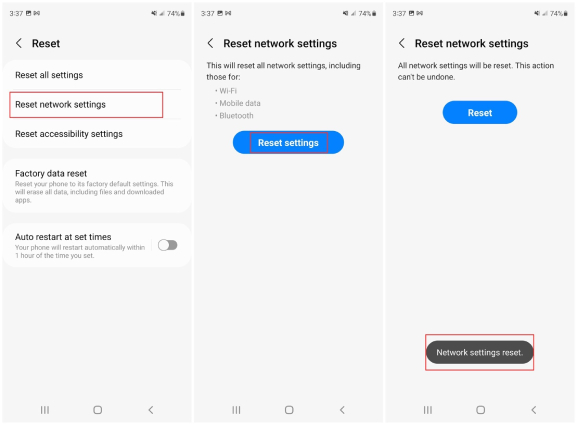
Oublier et se reconnecter au réseau WiFi peut résoudre les conflits d'adresses IP et d'autres problèmes de connectivité.
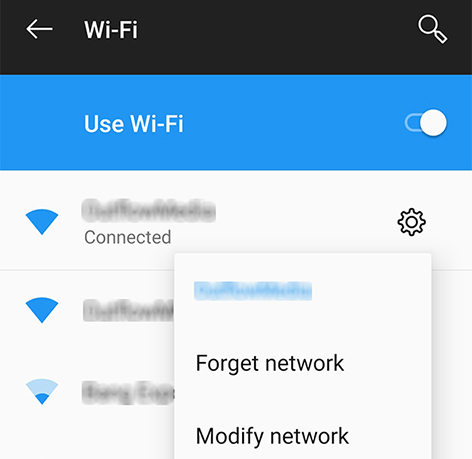
Changer le DNS peut améliorer la fiabilité et la vitesse de votre réseau.
Un redémarrage du routeur peut résoudre les problèmes liés au logiciel du routeur et rétablir une connexion fraîche avec votre fournisseur d'accès Internet.
Parfois, le problème provient du fournisseur d'accès Internet lui-même, surtout en cas de coupures ou de perturbations de service.
Contactez votre fournisseur d'accès Internet (FAI). Signalez votre problème de connectivité en précisant que votre appareil affiche 'wifi connecté mais pas d'internet'. Suivez les étapes de dépannage qu'ils fournissent ou attendez qu'ils résolvent les problèmes réseau de leur côté.
Vivre l'expérience de 'wifi connecté mais pas d'internet' sur votre appareil Android ? ReiBoot pour Android est un outil puissant conçu pour résoudre divers problèmes système pouvant causer ce problème.
ReiBoot pour Android est un outil polyvalent qui aide à entrer et sortir des modes fastboot, de récupération et de téléchargement Android. Il est particulièrement utile pour résoudre des problèmes tels que l'écran noir ou bleu, les décharges soudaines de batterie et, surtout, les problèmes de connectivité comme 'wifi connecté mais pas d'internet'.
Explorons comment utiliser ReiBoot pour Android pour résoudre les problèmes de connectivité Internet de votre appareil.
Téléchargez ReiBoot pour Android sur votre PC. Installez le logiciel et exécutez-le.
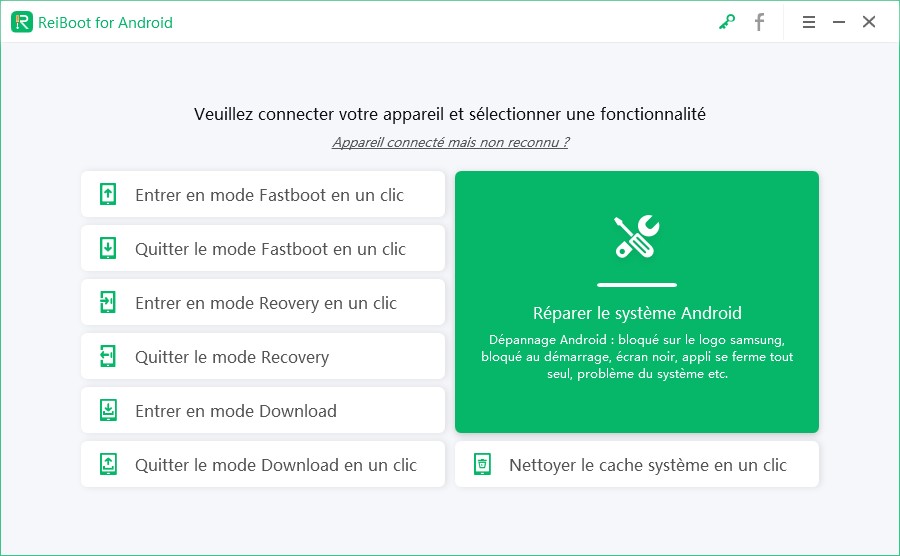
Connectez votre appareil Android à l'ordinateur. Activez le débogage USB sur votre appareil.
Sur l'interface de ReiBoot, sélectionnez 'Réparer le système Android'. Cliquez sur 'Réparer maintenant' pour lancer le processus.

Sélectionnez les informations correctes sur le périphérique selon les invitations. Le logiciel téléchargera le package firmware nécessaire pour votre appareil.


Cliquez sur 'Réparer maintenant' une fois le firmware téléchargé. Suivez les instructions à l'écran pour entrer en mode téléchargement. Le processus de réparation démarre, prenant généralement environ 10 minutes.
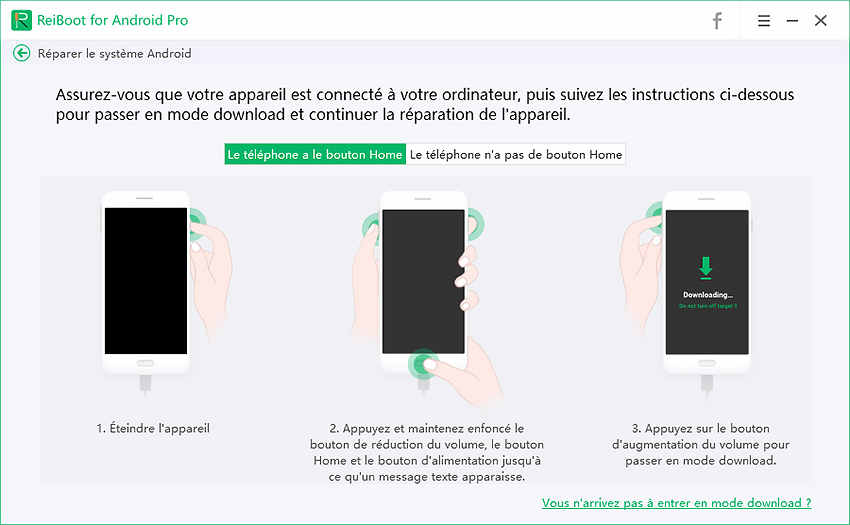
Une fois terminé, votre appareil redémarrera normalement. Vérifiez si le problème de 'wifi connecté mais pas d'internet' est résolu.

L'utilisation de ReiBoot for Android peut être un changement de jeu, surtout pour les utilisateurs peu familiers avec la technologie, car il offre un processus facile à suivre étape par étape pour résoudre les problèmes du système Android.
Cette méthode devrait être votre dernier recours pour résoudre votre dilemme de "mon téléphone est connecté au wifi mais pas d'internet android" car elle efface toutes les données de votre appareil. Assurez-vous d'avoir sauvegardé les données importantes avant de procéder.
Le problème frustrant de "wifi connecté mais pas d'accès à internet android" sur les appareils Android peut être résolu avec diverses solutions. Ces méthodes offrent des moyens pratiques de rétablir l'accès à Internet.
ReiBoot for Android présente un outil convivial pour résoudre les problèmes liés au système. Rappelez-vous, une approche cohérente et systématique du dépannage vous aidera à résoudre rapidement le problème de "wifi connecté sans internet sur téléphone Android". N'hésitez pas à essayer ces méthodes et à retrouver une connectivité Internet fluide.
puis rédigez votre avis
Par Chloé Blanchet
2026-01-04 / Réparer Android